资产负债表
一、选择“财务报表-->资产负债表”
二、系统提供导航式、自定义式两种方式生成报表。如图所示:
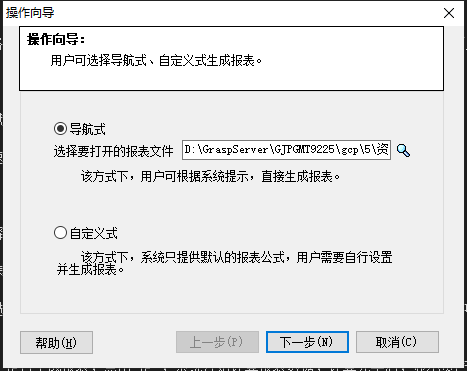
1、导航式
导航方式下,报表的公式、格式都是系统定义好的,用户只需要根据提示,选择要生成报表的时间,即可直接生成报表。
2、自定义式
自定义方式下,系统只提供默认的报表公式,用户需要自行设置报表的页面,选择报表时间来生成报表。
一般地,使用导航式可以快速方便的生成报表。
三、导航式
1、点击“放大镜”按钮,选择要打开的报表文件,系统默认为安装目录下的相应报表。
2、点击“下一步”,弹出报表选择页操作向导,如图所示:
3、点击“新增报表”按钮,选择要生成报表的月份,录入报表名称,点击“确定”,可以看到报表选择页中已经添加了该报表的名称。
4、点击“打开”,系统提示,是否生成报表,点击“是”,系统开始计算报表数据,计算完毕后,显示资产负债表。
四、自定义方式
1、表页分为格式页和数据页。格式页是对资产负债表进行设置的页面。数据页是根据格式页的格式,对账套的数据进行运算并得到具体的报表数据。
2、插入数据页:点击鼠标右键,选择“插入数据页”,可以插入数据页。一般地,如果每月要出一个资产负债表,可以设置12个数据页。每页代表一个月份。
3、“数据-关键字”:在报表中,关键字是区分各数据页的标识。如果资产负债的每页代表一个月,那么就要为每一个数据页指定关键字为月,为录入月份数字。这样系统就可以根据关键字月计算每月的资产负债表。
计算表页数据:计算表页数据的方便为先切换到某个表页。然后点击“数据—表页重算”。表页计算只计算当前数据页的数据。如果需要计算所有数据页的数据,可以使用整表重算功能,但因为查询时间较长的原因,不建议用户经常使用整表重算。
五、报表公式使用简要介绍
一般地,资产负债表并不需要用户重新定义。但是用户如果删除或添加了一级会计科目的情况下,则需要修改资产负债表。例如:如果用户添加了会计科目1211辅助材料。则需要在资产负债表的存货期初列和存货期末列,均加上1211辅助材料的公式。才能确保报表数据的正确性。
使用方法:
1、函数使用:在格式页中,在键盘上点击“=”号按钮或通过菜单“数据—编辑公式”,可以调出函数录入窗口。如图:
2、用户熟悉公式后,可以直接在定义公式窗口中录入或修改公式。但这并不常用,一般的使用方法是通过函数向导自动生成公式。点击函数向导后的窗口如下:
3、用户可以选择需要函数类别。我们在此选择“财务函数”、“期初”;期初表示计算查询期间段的起始时间点的资产负债状况。然后点击下一步。
4、函数向导显示了期初函数的语法,函数名称等。点击“参考”:
5、进一步列出了期初函数的录入窗口。在窗口中,选择统计哪个科目的期初,统计借方金额还是贷方金额,是否包含未记账凭证。下面的辅助核算表示统计某个辅助核算的期初数据,这里我们选择1001科目,会计期间选择1月,科目方向选择默认。如下图所示:
6、点击确定后,返回到期初录入窗口,再确认后,回到公式定义窗口,我们看到系统已经生成了公式。这个公式表明C7表格的统计数据为1001科目(现金)1月期初的值。
7、进一步确定后,将回到格式页,当前的表格C7显示为公式单元。
